小陈的电子相册
打开软件,导入素材,将视频拖入时间轴面板v1轨道
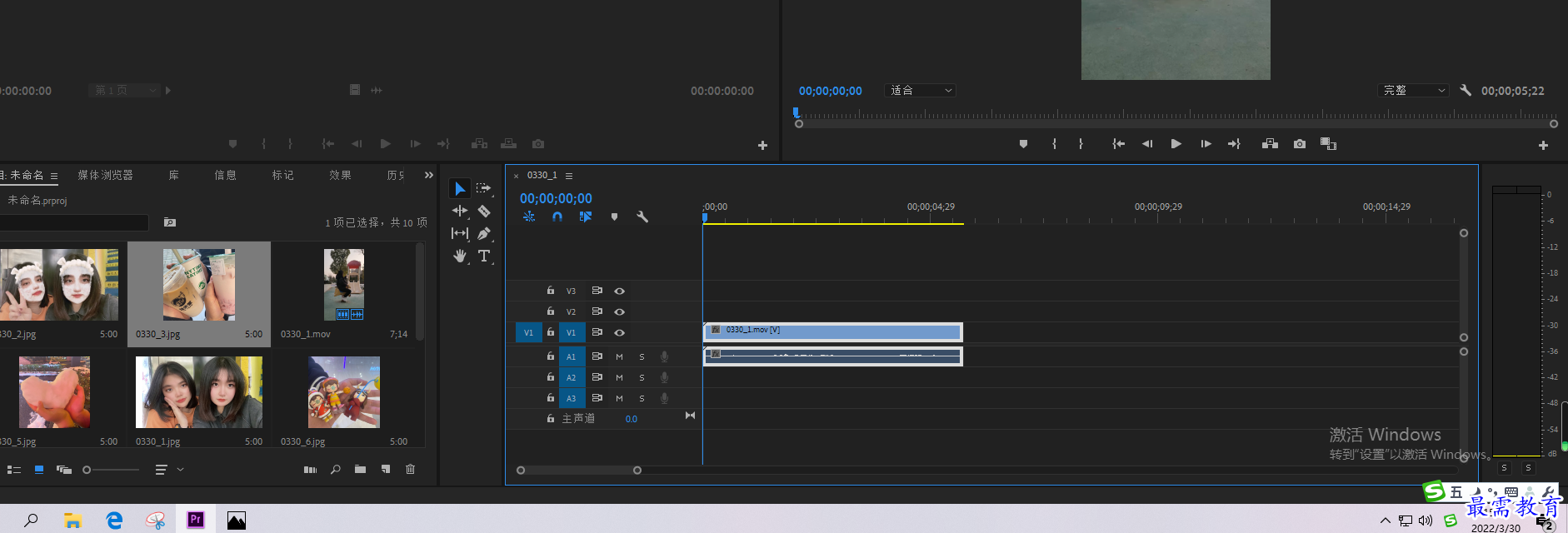
在时间轴面板中右击视频素材,在弹出的快捷菜单中选择取消链接”选项,然后将A1轨道的音频素材删除

将第一张图片拖入到时间轴面板V2轨道,调整视频与第一张图片,使其时长一致
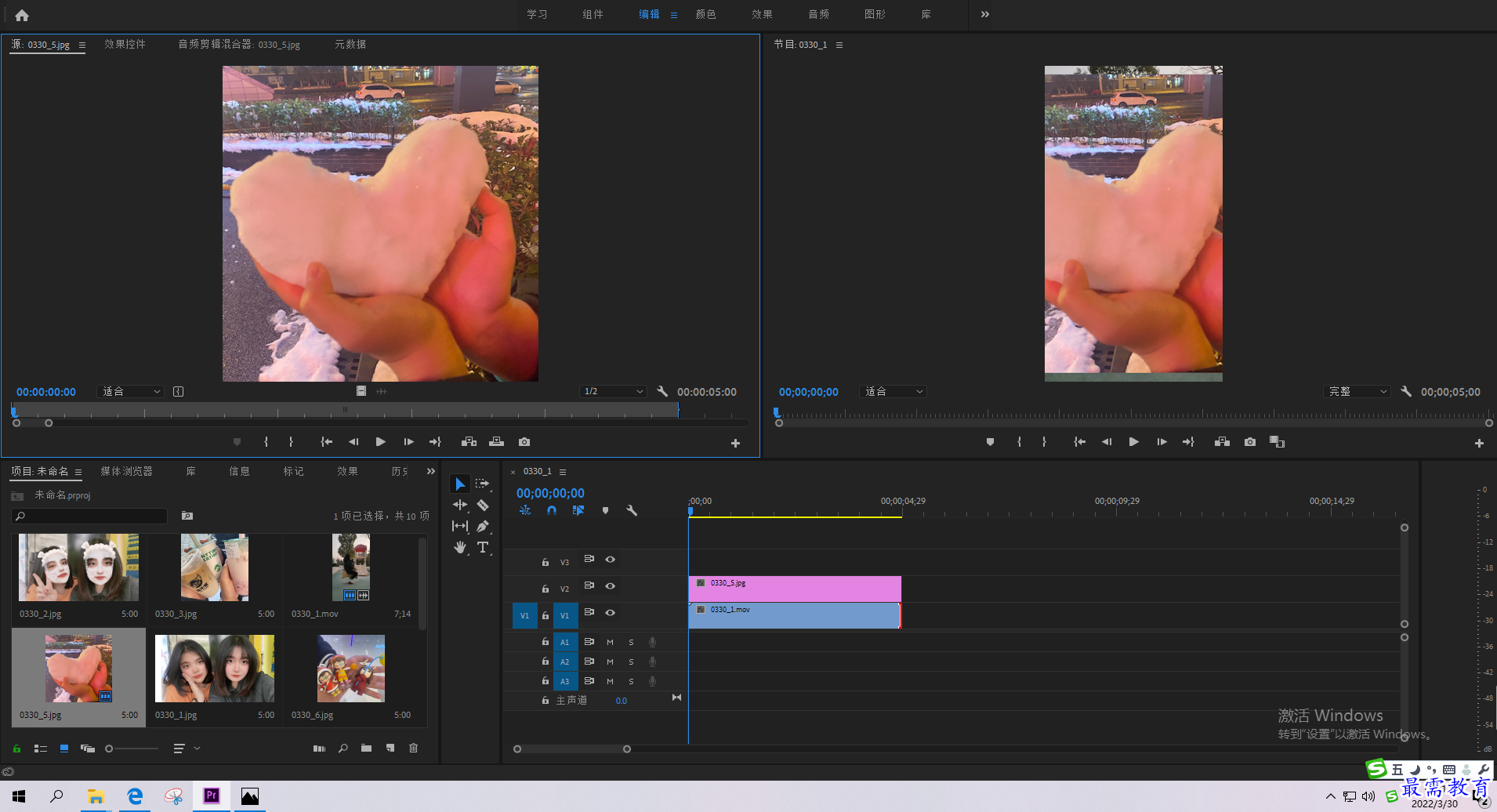
选择时间轴面板中的第一张图片,在“效果控件面板中调整“缩放“参数,使其达到自己想匹配的大小
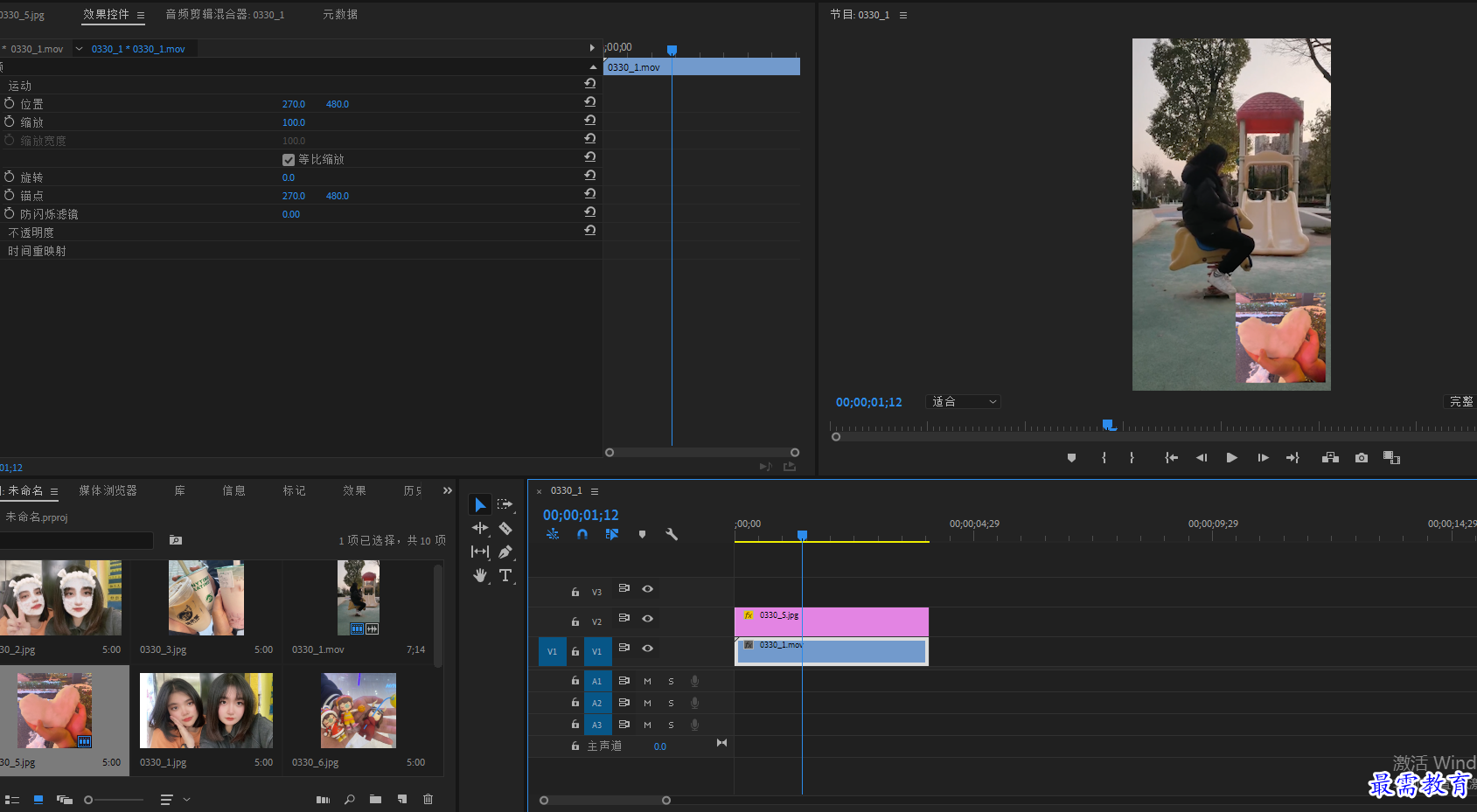
执行“文件“”新建“”旧版标题“命令,弹出”新建字幕“对话框,保持默认设置,单击”确定“按钮,弹出”字幕“面板,使用”文字工具“输入”我的日常生活“,设置相应的大小、字体、位置
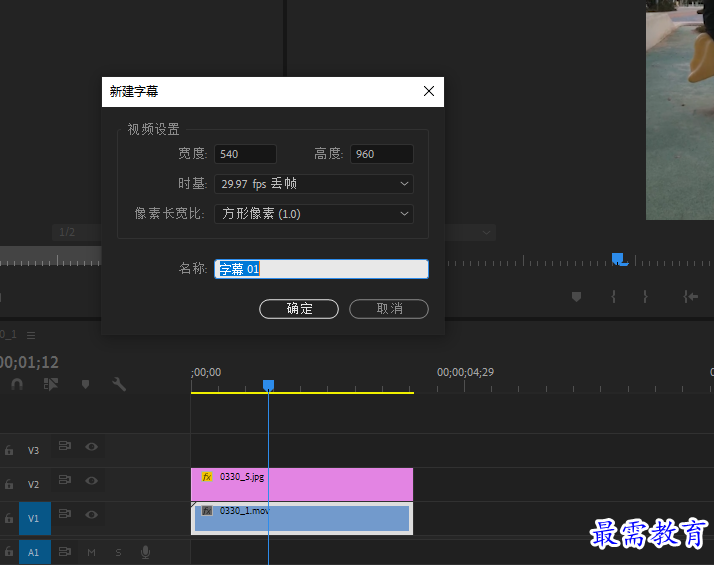
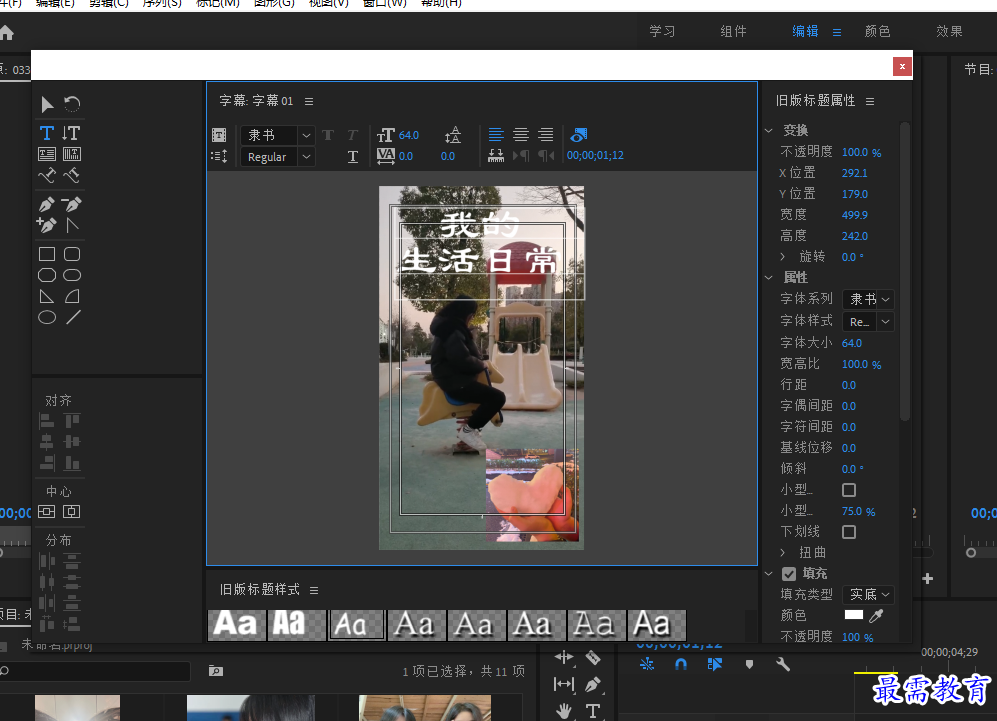
6.关闭“字幕”面板,将“字幕01”素材拖入时间轴面板V3轨道,调整素材使其与下方素材首尾对齐,在“效果”面板中选择”交叉划像“选项,将其拖至时间轴面板”v3“”v2“轨道的起始位置
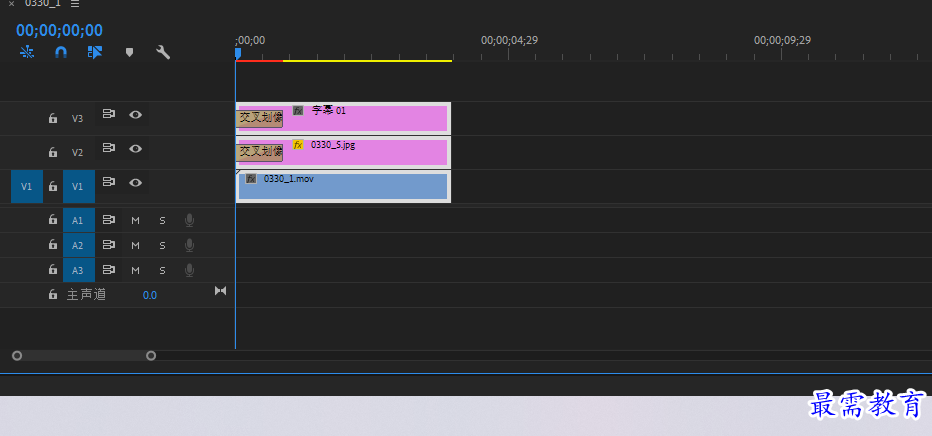
7.将剩余五张素材拖入时间轴面板,统一将素材的“持续时间”设为1.5秒,在“效果控件”面板中调整对象的“缩放”参数,使其以合适的大小显示在画面中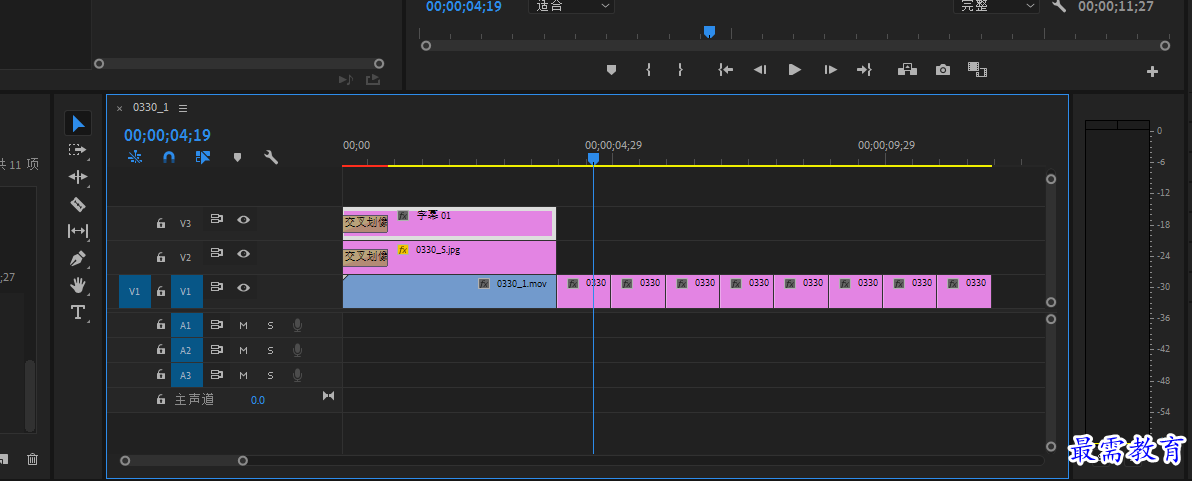
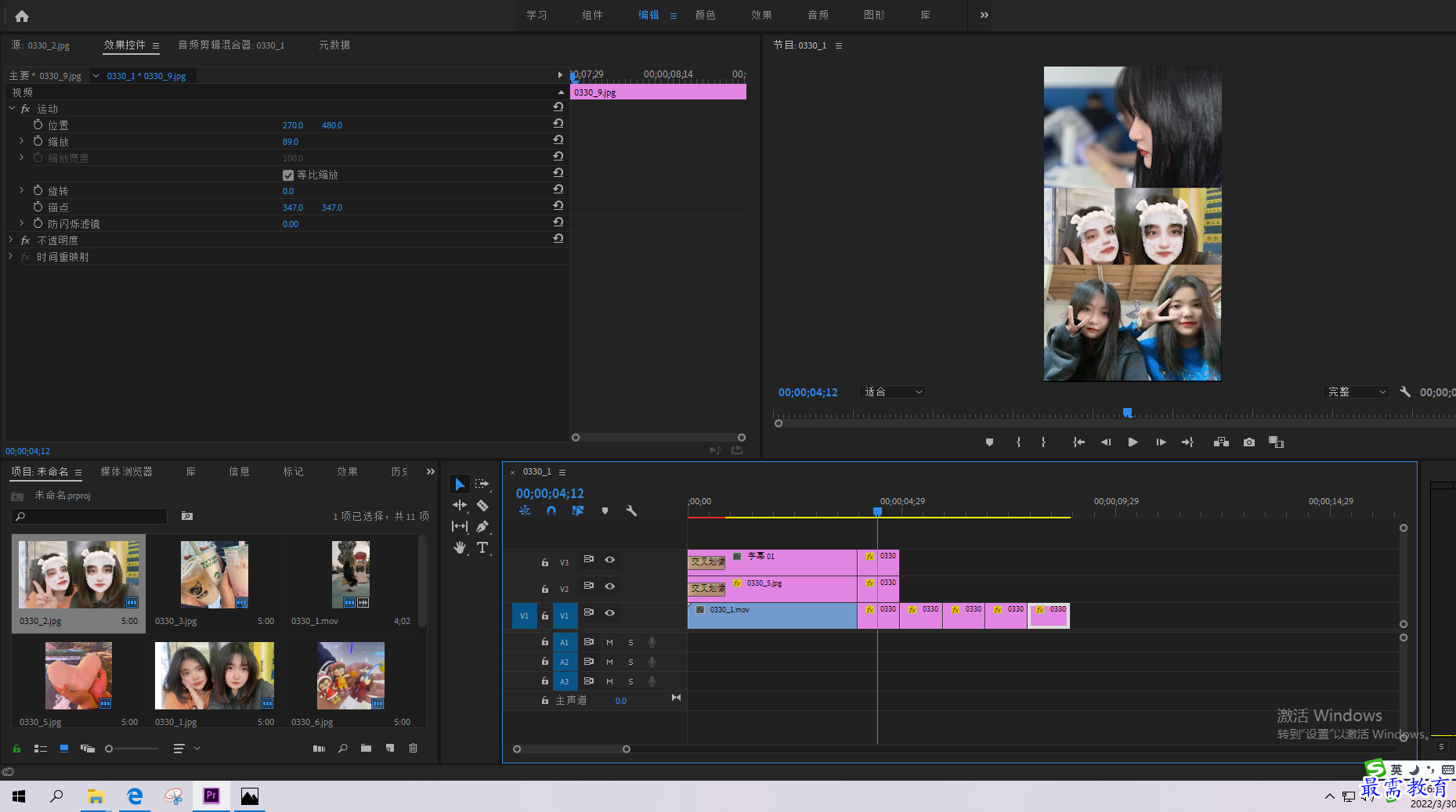
8.在“效果”面板中找到自己想要的效果,添加到两段素材中间
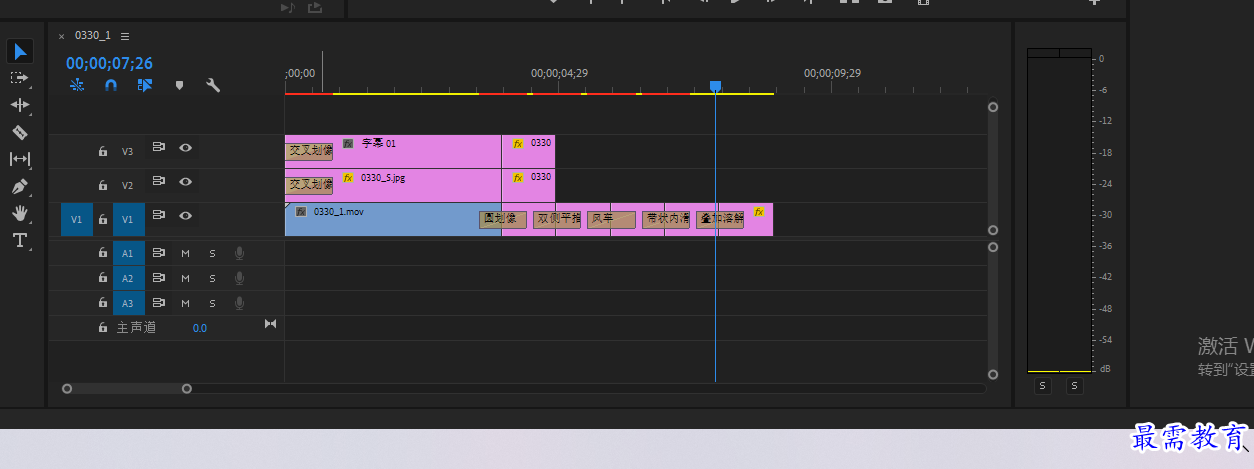
9.将音频拖入时间轴面板A1轨道,导出即可
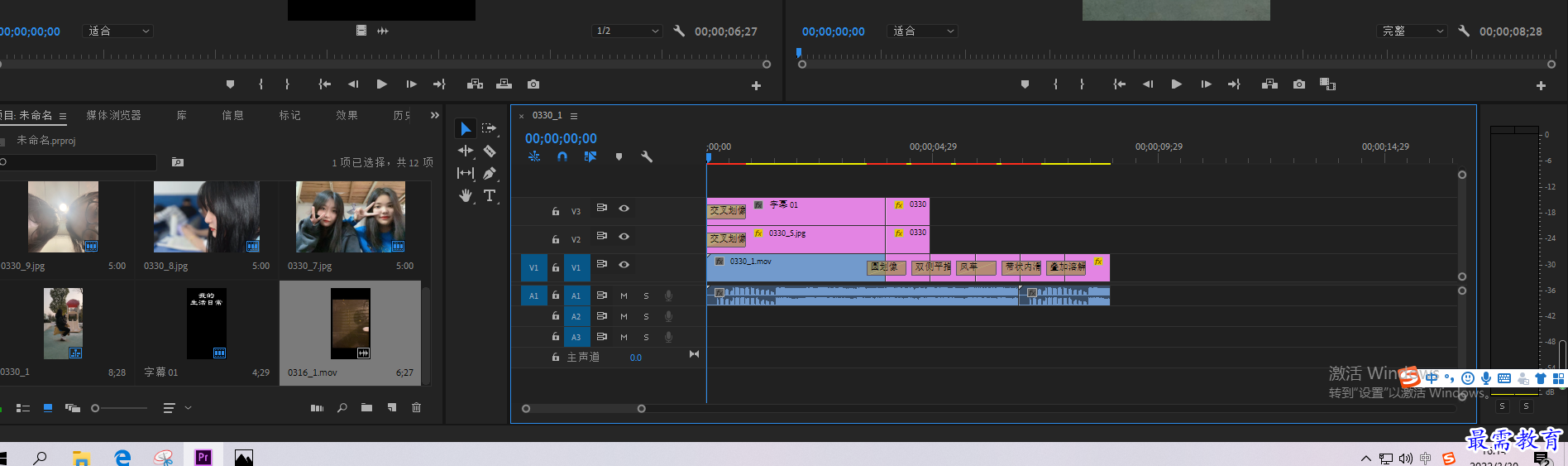
继续查找其他问题的答案?
-
2021-03-1758次播放
-
2018Premiere Pro CC “运动”参数设置界面(视频讲解)
2021-03-1726次播放
-
2021-03-1712次播放
-
2021-03-1717次播放
-
2018Premiere Pro CC 设置字幕对齐方式(视频讲解)
2021-03-179次播放
-
2021-03-178次播放
-
2018Premiere Pro CC 创建垂直字幕(视频讲解)
2021-03-175次播放
-
2021-03-1710次播放
-
2018Premiere Pro CC添加“基本3D”特效(视频讲解)
2021-03-1714次播放
-
2021-03-1713次播放
 前端设计工程师——刘旭
前端设计工程师——刘旭
 湘公网安备:43011102000856号
湘公网安备:43011102000856号 

点击加载更多评论>>